Cara Mengatasi You Can’t Make This Change Because the Selection is Locked – Apakah kalian pernah mengalami masalah saat membuka file Word yang didownload dari internet?
Kalian tidak bisa mengubah apapun dan muncul pesan “you can’t make this change because the selection is locked”.
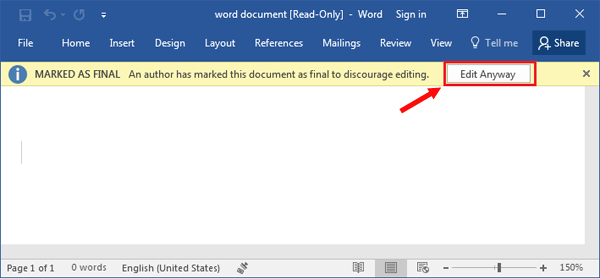
Masalah ini ternyata tidak hanya menimpa pengguna Windows 7, 8 dan Windows 10, namun juga Windows 11 sebagai versi terbaru.
Penyebabnya adalah kalian tidak memiliki hak akses untuk menyunting atau mengedit dokumen tersebut. Biasanya terdapat keterangan Enable Editing sehingga file masih bisa diedit.
Lantas bagaimana jika tulisan tersebut tidak ada? berikut Halamantutor punya solusinya untuk mengatasi masalah tersebut.
Baca Juga: 2 Cara Cek Tilang Elektronik Online Lewat Hp
Penyebab You Can’t Make This Change Because the Selection is Locked
Pesan ini menunjukkan bahwa kalian tidak bisa mengedit file tersebut. Ada beberapa faktor yang bisa menjadi penyebabnya, yaitu:
- Kalian menggunakan Microsoft Office versi Trial atau yang sudah kedaluwarsa.
- Di komputer kalian terinstal lebih dari satu versi Office, dan salah satunya tidak aktif.
- Fitur Protect telah diaktifkan pada file yang terbuka, sehingga kalian tidak diberi izin untuk mengubahnya.
- File yang kalian buka sudah ditandai sebagai Marked as Final, yang berarti dokumen tersebut sudah final dan tidak perlu diubah lagi.
Cara Mengatasi You Can’t Make This Change Because the Selection is Locked Windows
1. Aktifkan Lisensi Resmi Microsoft Word
2. Matikan Fitur Marked As Final
3. Matikan Restrict Editing
- Pertama silahkan buka dokumen Word yang bermasalah
- Selanjutnya kalian pilih menu File di pojok kiri atas lalu masuk ke bagian Options.
- Setelah itu, klik Customize Ribbon di sisi kiri, lalu kalian centang opsi Depelover
- Jika sudah, silahkan tekan OK untuk menyimpan perubahan.
- Selanjutnya kembali ke dokumen dan buka tab Depelover yang sudah muncul.
- Kemudian cari dan klik opsi Restrict Editing untuk menonaktifkannya.
- Selesai.
4. Menggunakan Kode Khusus
- Pertama kalian salin dulu kode khusus yang sudah admin siapkan di bawah.
- Selanjutnya kalian buka aplikasi Notepad dan pastekan kode tersebut.
- Jika sudah, klik menu File di bagian atas lalu pilih Save As.
- Silahkan kalian beri nama pada file seperti berikut Activator.cmd
- Apabila sudah di simpan, selanjutnya buka file tadi dengan cara, klik kanan pada file lalu pilih Run as Administrator.
- Kalian tunggu prosesnya sampai muncul keterangan <Product activation successful> yang berarti Office kalian sudah diaktivasi.
- Dengan bergitu pesan You can’t make this change because the selection is locked akan menghilang.
@echo offtitle Activate Microsoft Office 2019 ALL versions for FREE!&cls&echo ============================================================================&echo #Project: Activating Microsoft software products for FREE without software&echo ============================================================================&echo.&echo #Supported products:&echo – Microsoft Office Standard 2019&echo – Microsoft Office Professional Plus 2019&echo.&echo.&(if exist “%ProgramFiles%Microsoft OfficeOffice16ospp.vbs” cd /d “%ProgramFiles%Microsoft OfficeOffice16”)&(if exist “%ProgramFiles(x86)%Microsoft OfficeOffice16ospp.vbs” cd /d “%ProgramFiles(x86)%Microsoft OfficeOffice16″)&(for /f %%x in (‘dir /b ..rootLicenses16ProPlus2019VL*.xrm-ms’) do cscript ospp.vbs /inslic:”..rootLicenses16%%x” >nul)&(for /f %%x in (‘dir /b ..rootLicenses16ProPlus2019VL*.xrm-ms’) do cscript ospp.vbs /inslic:”..rootLicenses16%%x” >nul)&echo.&echo ============================================================================&echo Activating your Office…&cscript //nologo slmgr.vbs /ckms >nul&cscript //nologo ospp.vbs /setprt:1688 >nul&cscript //nologo ospp.vbs /unpkey:6MWKP >nul&cscript //nologo ospp.vbs /inpkey:NMMKJ-6RK4F-KMJVX-8D9MJ-6MWKP >nul&set i=1:serverif %i%==1 set KMS=kms7.MSGuides.comif %i%==2 set KMS=kms8.MSGuides.comif %i%==3 set KMS=kms9.MSGuides.comif %i%==4 goto notsupportedcscript //nologo ospp.vbs /sethst:%KMS% >nul&echo ============================================================================&echo.&echo.cscript //nologo ospp.vbs /act | find /i “successful” && (echo.&echo ============================================================================&echo.&echo #My official blog: MSGuides.com&echo.&echo #How it works: bit.ly/kms-server&echo.&echo #Please feel free to contact me at [email protected] if you have any questions or concerns.&echo.&echo #Please consider supporting this project: donate.msguides.com&echo #Your support is helping me keep my servers running everyday!&echo.&echo ============================================================================&choice /n /c YN /m “Would you like to visit my blog [Y,N]?” & if errorlevel 2 exit) || (echo The connection to my KMS server failed! Trying to connect to another one… & echo Please wait… & echo. & echo. & set /a i+=1 & goto server)explorer “http://MSGuides.com”&goto halt:notsupportedecho.&echo ============================================================================&echo Sorry! Your version is not supported.&echo Please try installing the latest version here: bit.ly/aiomsp:haltpause >nul